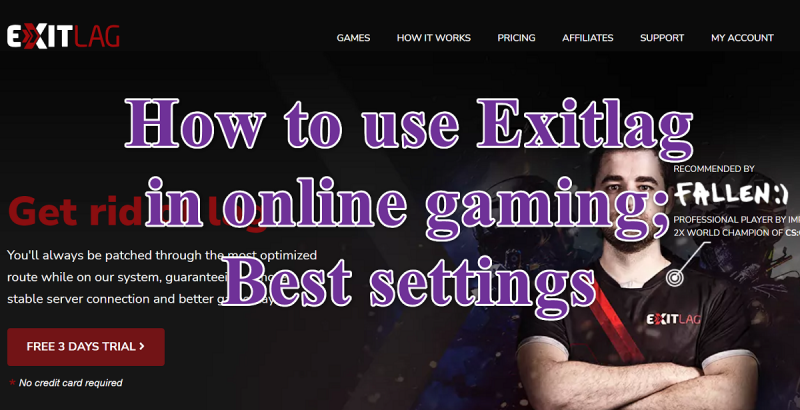Ako ste igrač na mreži, znate da je dobra veza ključna za igranje bez kašnjenja. Exitlag je softver koji vam može pomoći da postignete najbolju moguću vezu, au ovom članku ćemo vam pokazati kako ga koristiti za najbolje iskustvo igranja.
Najprije ćete morati stvoriti račun i preuzeti softver. Nakon što to učinite, možete pokrenuti Exitlag i odabrati igru koju želite igrati. Softver će zatim optimizirati vašu vezu za tu određenu igru.
Postoji nekoliko postavki koje možete prilagoditi kako biste dodatno poboljšali svoju vezu. U kartici 'Opće postavke' možete podesiti performanse softvera i odabrati želite li ili ne koristiti Exitlag VPN. Kartica 'Postavke igre' omogućuje vam da omogućite ili onemogućite određene značajke koje bi mogle dodatno poboljšati vašu vezu.
Nakon što sve postavite, spremni ste uživati u najboljoj mogućoj vezi za online igranje. Exitlag je izvrstan alat koji vam može pomoći smanjiti kašnjenje i uživati u boljem iskustvu igranja.
Siguran sam da su neki od vas morali iskusiti probleme kao što su problemi s vezom, problemi s visokim pingom i problemi s kašnjenjem igre dok su igrali online igre. Ako se i vi suočavate s ovim problemom, izlazno kašnjenje pomoći će vam da se riješite ovog problema. Exitlag je virtualna privatna mreža (VPN) za online igranje. Ovo optimizira vašu internetsku vezu, čineći je stabilnijom i smanjujući ping. U ovom članku ćemo vidjeti kako koristiti Exitlag u online igrama .

kako dodati račun gosta u Windows 10
Kako koristiti Exitlag u online igrama
Preuzmite i instalirajte Exitlag
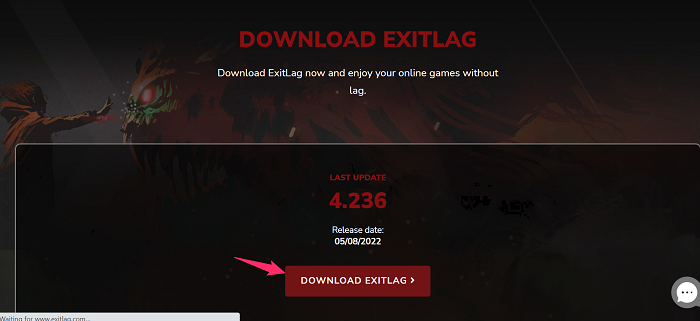
Ići službena stranica Exitlag, a ako vam je ovo prvi put, prije svega morate napraviti svoj račun u Exitlagu. Exitlag je usluga koja se plaća, tako da možete iskoristiti trodnevnu besplatnu probnu verziju, a tri dana kasnije morate kupiti pretplatu. Sada preuzmite Exitlag i slijedite korake u nastavku da biste ga u potpunosti instalirali.
- Nakon utovara Izlaz iz datoteke za postavljanje odgode , prebaciti na preuzimanje datoteka mapa i dvostruki klik u exitlag datoteci.
- Klik Da kako biste ovoj aplikaciji omogućili izmjene na vašem uređaju.
- Pritisnite Dalje > Dalje > Instaliraj i pričekajte da se Exitlag instalira.
- Nakon instalacije na računalu, kliknite Kraj .
- Ponovno kliknite Da kako biste ovoj aplikaciji omogućili izmjene na vašem uređaju.
- Nakon toga će se Exitlag početi preuzimati na vaše računalo.
- Bit ćete preusmjereni na stranicu za prijavu na Exitlag, samo unesite svoje elektronički identifikator i lozinka i udario Ući .
- Exitlag će se pokrenuti na vašem računalu.
Exitlag će sada biti uspješno instaliran na vašem računalu.
Čitati : Popravite zastajkivanje igre s padom FPS-a
Najbolje postavke za Exitlag
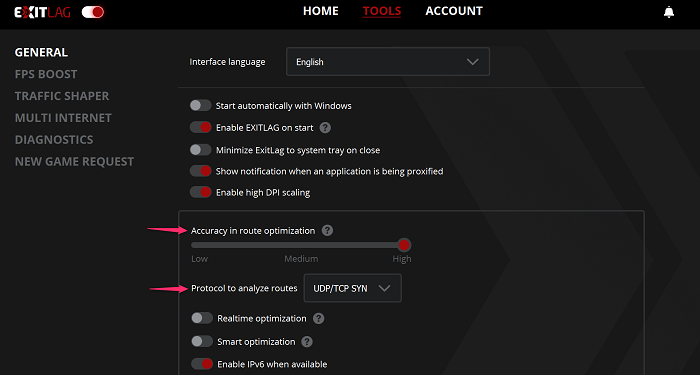
Često smo nailazili na probleme s netočnim postavkama. Dakle, prije nego što počnete igrati bilo koju igru, morate pravilno postaviti Exitlag. Za to možete slijediti korake u nastavku.
- otvoren izlazno kašnjenje i idi na Alati gornji jezičak.
- Sada se uvjerite Točnost optimizacije rute instaliran na visoka .
- Nakon toga kliknite na Protokol za analizu rute padajućeg izbornika i odaberite opciju UDP/TCP SYN s popisa.
- Ostale opcije prebacivanja možete postaviti ovisno o svojim željama.
Čitati: Kako postaviti najbolje HDR postavke za igranje na računalu sa sustavom Windows.
Korištenje Exitlaga za online igre
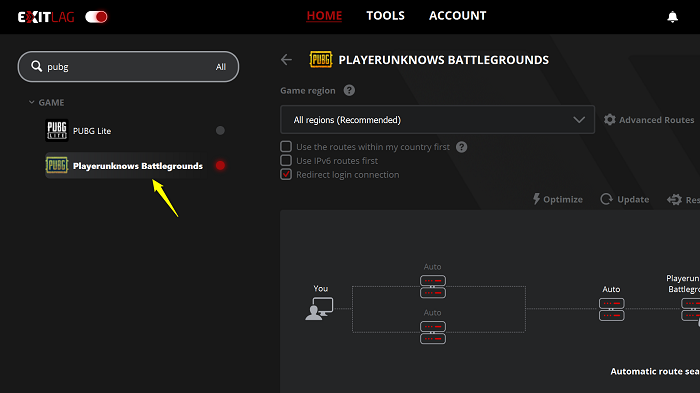
Prije igranja bilo koje igre u Exitlagu, provjerite podržava li Exitlag vašu igru ili ne. Znati to idite na ovu stranicu i potražite svoju igru da vidite možete li s njom koristiti Exitlag ili ne. Ako možete pronaći svoju igru, slijedite ove korake.
- Pokrenite Exitlag sa svojim elektronički identifikator i lozinka i pronađite igru koju želite igrati s Exitlagom i kliknite na nju.
- Sada idite na regija igre padajućeg izbornika i odaberite Automatski (preporučeno) opciju s popisa kako bi program mogao odabrati najbolji poslužitelj za vašu vezu.
- Ako ste odabrali Automatski (preporučeno) opciju, tada možete kliknuti na crveno PRIMJENI RUTE gumb na dnu sučelja aplikacije. Ali ako ste odabrali određenu lokaciju poslužitelja, kliknite na Optimizirajte za analizu ruta za poslužitelj po vašem izboru.
- Nakon završetka optimizacije kliknite na Ažuriraj kako biste dobili najnovije informacije o poslužitelju po vašem izboru. imajte na umu da Procijeni ping može se promijeniti nakon ažuriranja.
- Nakon što ste zadovoljni rezultatom pinga, kliknite na crveno PRIMJENI RUTE gumb ispod.
- Nakon uspješne veze, vidjet ćete odabrani ili automatski odabrani poslužitelj Povezan popis.
- Unutar svoje igre povežite se na isti poslužitelj u Exitlagu kako biste dobili manje kašnjenja i niži ping na tom određenom poslužitelju.
Sada možete uživati u igri bez kašnjenja i problema s vezom.
Čitati: Besplatna igra za više igrača koju možete igrati s prijateljima od kuće.
spajanje redaka u Excelu bez gubitka podataka
Je li Exitlag prikladan za igranje?
Exitlag se reklamira kao virtualna privatna mreža (VPN) za online igranje. Ima ugrađenu značajku za optimizaciju vaše internetske veze, povećanje njezine stabilnosti i smanjenje pinga. Također smanjuje kašnjenje i smanjuje gubitak paketa. Ove ga značajke čine učinkovitijim i pouzdanijim za igranje. Dakle, možete igrati svoje igre u Exitlagu.
Također pročitajte: Najbolji besplatni VPN ili GPN za Windows PC.
Što je uzrokovalo kašnjenje u igrama?
Latencija se odnosi na kašnjenje ili usporavanje koje je ponekad uzrokovano visokim pingom (ili velikim kašnjenjem). Kašnjenje igre može biti uzrokovano sporom internetskom vezom. Umjesto toga, to se može dogoditi kada komponente vašeg računala nemaju dovoljno snage za igru koju igrate.
To je sve!
Čitati: Kako popraviti visoki ping u igrama? Je li moguće smanjiti ping?